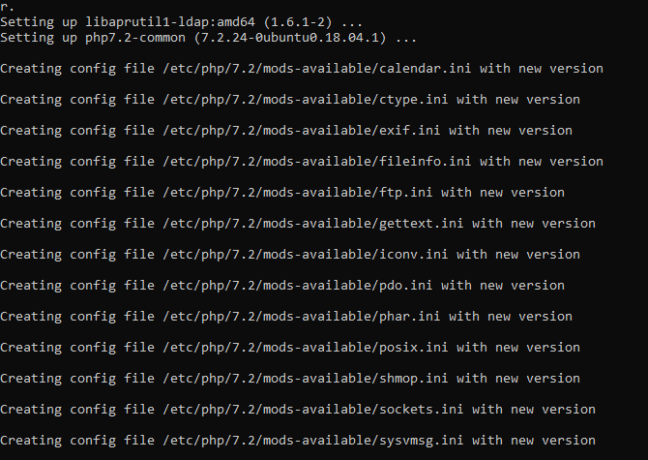Iklan
Tertarik membuat server web rumah? Cara paling sederhana adalah menginstal Linux di komputer cadangan. Berkat kesederhanaan Linux, ini mudah, memberi Anda cara yang terjangkau untuk meng-host situs web atau blog.
Berikut ini cara menyiapkan server web Linux.
Cara Membuat Server Web Anda Sendiri Dengan Linux
Untuk membangun server web Linux yang dapat dijalankan dari rumah, Anda memerlukan perangkat keras dan sistem operasi. Selain itu, perangkat lunak server web harus diinstal, dan cara mengakses server dari internet.
Kami dapat memecahnya menjadi empat langkah mudah yang dapat Anda ikuti untuk membangun server web Linux Anda sendiri.
- Temukan komputer lama / tidak diinginkan
- Instal sistem operasi Linux
- Menyiapkan aplikasi perangkat lunak server web (Apache, PHP, MySQL)
- Jangkau server dari internet
Mari kita mulai.
1. Temukan Komputer Lama untuk Server Web Linux Anda
Sebelum memilih komputer untuk digunakan sebagai server web, Anda harus mengetahui persyaratan minimum OS. Meskipun Ubuntu populer, itu tidak cukup ringan. Sebaliknya, Lubuntu 19.04 adalah opsi yang lebih kuat. Ini adalah alternatif yang lebih ringan untuk Ubuntu, dibangun di atas kode yang sama.
Unduh:Lubuntu 19.04
Persyaratan Sistem Lubuntu
Lubuntu 19.04 memiliki persyaratan minimum:
- Prosesor dual core 512MHz atau lebih baik (disarankan 1GHz, berbeda dengan 2GHz untuk Ubuntu)
- Memori sistem 4GB
- 25GB ruang hard drive gratis
- Pilihan 32-bit (untuk PC lama) dan versi 64-bit
Anda mungkin memiliki PC lama yang cocok di bagian belakang laci atau mengambilnya di toko barang bekas. Perlu dicatat bahwa Anda dapat menginstal Linux server web pada Raspberry Pi Cara Menghosting Situs Web Anda Sendiri di Raspberry PiPerlu menjalankan situs web tetapi tidak mampu membayar biaya hosting? Bangun server web berkemampuan LAMP Anda sendiri dengan Raspberry Pi bertenaga rendah. Baca lebih banyak . Komputer kecil ini berharga di bawah $ 30 dan merupakan pilihan cerdas jika Anda mengalami masalah dengan perangkat keras lama.
Juga, jangan terbatas pada PC Windows lama. Apple Mac dan MacBooks dari era pra-2006 dengan prosesor PowerPC dapat menjalankan Linux.
Seperti Ubuntu, Lubuntu mendukung beragam kartu video, hard drive, dan perangkat keras lainnya. Untuk memeriksa apakah distro akan berfungsi pada perangkat keras yang Anda pilih, jalankan Live CD.
Jika Anda berencana menjalankan server 24/7, pastikan server berada di area yang berventilasi baik. Lebih baik menempatkannya di ruangan ber-AC selama musim panas ketika panas akan menjadi musuh server Anda.
2. Instal Sistem Operasi Linux

Menginstal Lubuntu sangat mudah. Cukup ambil file ISO dan tulis ke DVD atau perangkat USB flash, untuk memulai.
Unduh: Lubuntu
Gambar disk ini memiliki versi perangkat lunak terbaru, jadi hanya upgrade kecil yang harus dilakukan setelah instalasi. Gunakan versi 64-bit jika komputer Anda mendukungnya atau versi 32-bit sebaliknya.
Saat Anda siap, masukkan media instalasi di komputer Anda dan reboot. Jika Anda perlu mengubah pengaturan BIOS untuk boot dari drive optis atau USB, maka lakukanlah. Dalam beberapa kasus, menu pemilihan media boot dapat dibuka.
Dengan media instalasi di-boot, pilih Instal Lubuntu. Saat diminta, pilih Unduh pembaruan saat menginstal dan Instal Perangkat Lunak Pihak Ketiga lalu Hapus dan Gunakan Seluruh Disk.
Perhatikan bahwa ini akan menghapus sistem operasi lain yang Anda miliki di komputer ini. Ikuti opsi lain sesuai pengaturan yang Anda inginkan. Mengenkripsi folder rumah Anda tidak bijaksana untuk proyek server web. Reboot setelah instalasi selesai.
Setelah reboot, periksa pembaruan. Pergi ke Sistem> Administrasi> Perbarui Manajer> Instal Pembaruan. Anda mungkin perlu memulai ulang setelah menginstal pembaruan apa pun yang ditemukannya.
3. Instal Perangkat Lunak Server Web Linux
Sementara pergantian tersedia, sebagian besar situs web berjalan pada kombinasi Apache, MySQL, dan PHP (dikenal sebagai LAMP). Ini mirip dengan apa yang kami rekomendasikan menginstal pada Windows Cara Mengatur Server WAMP Anda SendiriServer WAMP adalah cara termudah dan paling bebas untuk mengatur Apache, MySQL, dan PHP di Windows untuk hosting situs web. Baca lebih banyak .
Ketiga alat ini dapat diinstal melalui Pusat Perangkat Lunak. Luncurkan ini via Sistem> Administrasi> Manajer Paket Synaptic. Di sinilah kami menginstal perangkat lunak yang kami butuhkan.
Cari dan instal nama paket berikut, yang masing-masing akan mencakup berbagai prasyarat: apache2, php5, php5-mysql, dan server mysql. Terapkan perubahan untuk menginstal paket.
Paket akan diunduh dan diinstal segera. Pemasang akan meminta Anda untuk kata sandi "root" MySQL. Tidak perlu reboot.
Anda juga dapat menginstal alat ini di baris perintah. Buka Terminal kemudian:
sudo apt install lamp-server ^ -yUji Server Web Anda!
Anda dapat menguji instalasi dengan membuka browser Firefox di server Anda dan menuju ke URL http://127.0.0.1/. Atau, masukan http://localhost/.
Anda harus melihat "Berhasil!" pesan yang berarti bahwa server web Anda sedang berjalan! Baik Apache dan MySQL akan berjalan di latar belakang dan akan mulai saat bootup. Dengan server web yang sekarang berfungsi, Anda dapat mengedit file di / var / www. Cukup segarkan peramban untuk melihat perubahan langsung di situs web Anda.
Menemukan Alamat IP Lokal Server
Meskipun server berfungsi, ia harus terlihat oleh dunia luar. Karena itu, penting untuk selalu memperbarui server dengan semua tambalan biasa.
Pertama, temukan alamat IP lokal server dan atur ke sesuatu yang nantinya bisa Anda rujuk. Anda akan menemukan alamat IP saat ini — ditetapkan oleh router Anda — di kotak Informasi Jaringan.
Temukan ini dengan mengklik pada koneksi jaringan Anda, lalu pilih Informasi Koneksi. Ini akan memunculkan kotak dengan alamat IP Anda saat ini, kartu adapter jaringan, alamat broadcast, gateway, dan server DNS. Catat alamat IP.
Selanjutnya, edit informasi koneksi Anda untuk memberi Anda alamat IP statis di jaringan lokal Anda. Klik kanan lagi, tetapi kali ini pergi ke Edit Koneksi. Pilih nama adaptor yang sesuai (mis. Eth1) dan edit pengaturan itu.
Pilih menu IPv4 tab dan alihkan metode untuk Manual. Klik Menambahkan kemudian masukkan informasi dari pengaturan koneksi Anda. Namun, perlu diketahui bahwa alamat IP harus dimasukkan secara berbeda. Pertahankan tiga oktet pertama (angka di antara titik-titik) tetapi ubah yang terakhir ke angka tinggi di bawah 254.
Penting bahwa alamat IP yang ditetapkan secara manual belum digunakan di jaringan Anda. Jika Anda tidak yakin, pilih alamat IP tinggi seperti 250. Ini akan menjadi alamat IP lokal Anda yang statis.
Berbagi Folder Web
Beberapa opsi tersedia untuk mengakses dan mengunggah file ke server Anda. Untuk mengilustrasikan pentingnya izin folder, pertimbangkan berbagi folder web sebagai opsi.
Penting untuk hanya menggunakan metode ini jika server Anda berada di jaringan pribadi. Pastikan tidak ada yang dapat terhubung dan mengakses folder bersama Anda.
Mulailah dengan izin santai di folder web. Buka terminal dengan menekan Ctrl + Alt + T, lalu masukkan:
sudo chmod 777 / var / wwwAnda akan dimintai kata sandi. Jika benar, izin akan diperbarui.
Sekarang buka browser file dan temukan /var/. Klik kanan folder www dan kemudian pilih Opsi berbagi dan hapus centang. Untuk opsi keamanan, Anda dapat membaginya dengan atau tanpa kata sandi. Pilih Akses tamu untuk berbagi folder tanpa memerlukan nama pengguna dan kata sandi.
Sekarang, Anda atau siapa pun dapat mengakses file tanpa kata sandi. Karena alasan ini, berbagi dengan kata sandi disarankan untuk tujuan keamanan. Juga luangkan waktu untuk memeriksa Izinkan orang lain membuat dan menghapus file di folder ini. Ini memungkinkan akses tulis dari direktori bersama.
Untuk melihat file Anda, buka lokasi jaringan //localhost/www.
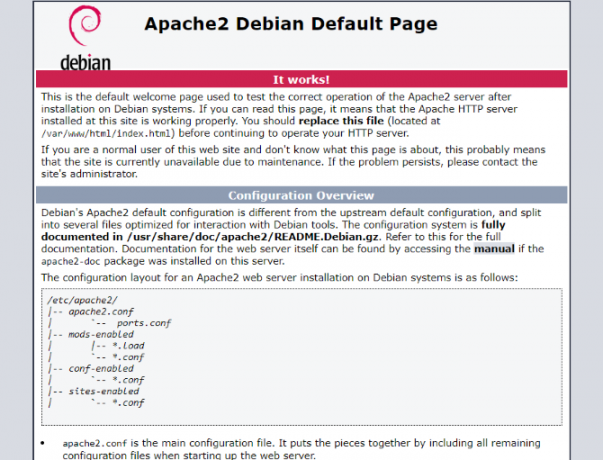
Ini akan meminta kata sandi Anda atau memungkinkan Anda mengakses langsung ke file Anda, tergantung pada pengaturan keamanan Anda. Ini adalah file yang sama yang dapat diakses di browser web Anda melalui http://localhost/ (atau alamat IP statis apa pun yang Anda atur).
Dapatkan Server Linux Anda Secara Online Dengan Port Forwarding
Sekarang Anda memiliki alamat IP, konsep penting untuk dipahami adalah penerusan porta. Setiap orang yang terhubung ke internet berada di belakang alamat IP. Untuk sebagian besar koneksi rumah (dan banyak koneksi bisnis) IP komputer Anda sebenarnya tidak terpapar ke internet. –
Jadi, bagaimana pengunjung situs web Anda menghubungi server Anda? Kami melakukan ini dengan port forwarding.
Port di server seperti pintu atau jendela di rumah dan karenanya memiliki implikasi keamanan. Setiap port akan memberi Anda akses ke layanan berbeda yang berjalan di server. Server web menggunakan port 80 secara default.
Untuk mengaktifkan ini, Anda harus masuk ke halaman administrator router Anda. Periksa dokumentasi perangkat untuk detailnya (beberapa router memiliki alamat IP yang tercetak di bagian belakang). Di sini, Anda harus menemukan bagian yang disebut Penerusan Port, atau Aplikasi yang akan memungkinkan Anda untuk meneruskan port dengan benar.
Teruskan port TCP 80 ke dalam jaringan Anda ke alamat IP statis yang Anda atur sebelumnya. Setiap router berbeda, jadi rujuk ke manual operasi router Anda tentang cara mengaturnya dengan benar.
Beri Linux Web Server Anda Nama Host statis
Kebanyakan router rumah terhubung ke ISP melalui apa yang disebut a IP dinamis Apa itu Alamat IP Dinamis & Bagaimana Saya Mendapatkannya? [Teknologi Dijelaskan] Baca lebih banyak . Ini berarti alamat IP yang menghadap publik untuk router Anda akan berubah setelah periode yang ditentukan, biasanya sekitar satu minggu atau lebih.
Cara mengatasi ini adalah server DynDNS yang fantastis yang memungkinkan Anda mengatur URL DynDNS untuk situs Anda. Berkat aplikasi klien, setiap kali alamat IP publik Anda berubah, URL akan tetap mengarah ke server Linux Anda.
Jadi, pengunjung harus dapat mengunjungi server web Anda dari dunia luar dengan pergi ke http://yourhostname.dyndns.org. Beberapa ISP akan memblokir port 80 ke router Anda. Dalam hal ini, teruskan sesuatu seperti port 8080 ke port 80. Ini memungkinkan Anda untuk mengunjungi situs web Anda dengan mengunjungi http://yourhostname.dyndns.org: 8080.
Anda Membangun Server Web Linux!
Sekarang setelah server web Anda diatur, Anda dapat fokus pada pemrograman atau menginstal perangkat lunak Anda sendiri!
Mungkin Anda akan menjalankan perangkat lunak blog atau meng-host forum atau papan buletin. Anda mungkin lebih tertarik hosting jaringan sosial seperti Mastodon, portofolio, apa pun. Terserah kamu.
Saat ini, Anda dapat meng-host situs web apa saja. Begini caranya ubah perangkat Android Anda menjadi server web Cara Mengubah Perangkat Android Menjadi Server WebIngin meng-host situs web sederhana tanpa paket hosting yang mahal? Inilah cara meng-host situs web di ponsel atau tablet Android Anda. Baca lebih banyak untuk membuktikannya.
Christian Cawley adalah Wakil Editor untuk Keamanan, Linux, DIY, Pemrograman, dan Penjelasan Teknologi. Ia juga memproduksi The Really Useful Podcast dan memiliki pengalaman luas dalam dukungan desktop dan perangkat lunak. Sebagai kontributor majalah Linux Format, Christian adalah seorang penggerutu Raspberry Pi, pencinta Lego dan penggemar game retro.